1、打开桌面上的Photoshop CC软件。

2、选文件菜单中打开,打开素材图片。

3、用磁性套索工具,羽化0.5-1像素。

4、沿花朵边抠出选区,按Ctrl+J拷贝花朵。

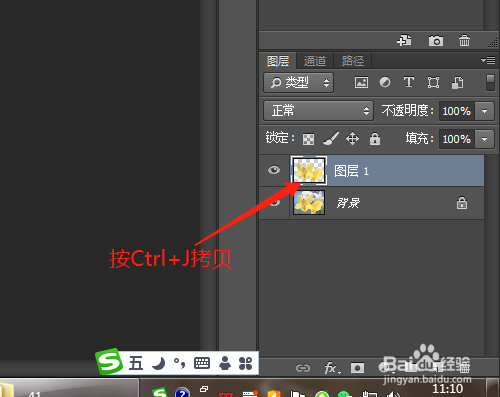
5、鼠标对准花朵按Ctrl键单击高出选区。选渐变工具。
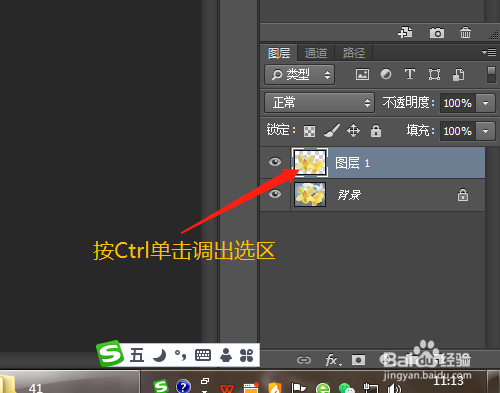

6、选项中选区渐变类型,模式中选区颜色,拉出渐变色。


时间:2024-10-13 00:28:29
1、打开桌面上的Photoshop CC软件。

2、选文件菜单中打开,打开素材图片。

3、用磁性套索工具,羽化0.5-1像素。

4、沿花朵边抠出选区,按Ctrl+J拷贝花朵。

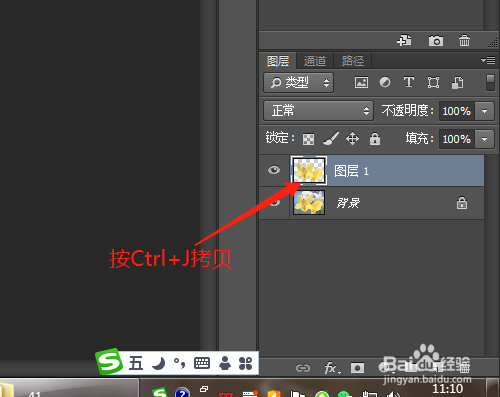
5、鼠标对准花朵按Ctrl键单击高出选区。选渐变工具。
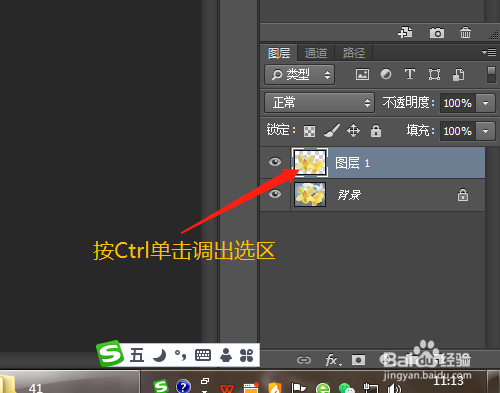

6、选项中选区渐变类型,模式中选区颜色,拉出渐变色。


